Toate dispozitivele noastre au informații sensibile și fișiere personale pe care nu vrem să le vadă nimeni. Imaginile sunt un prim exemplu de astfel de fișiere și, din cauza lipsei unei Galerii protejate prin parolă pe majoritatea dispozitivelor noastre, ele pot fi oricând accesate de oricine.
Utilizatorii Windows 8.1, Windows 10 pot utiliza F.Y.E.O., o aplicație de seif cu imagini care va da exact acest lucru: o galerie de imagini protejată prin parolă, pe care numai ei o pot introduce. Orice imagine adăugată în galerie este ferită de orice ochi curioși.
Aceasta este o aplicație minunată care funcționează perfect ca o funcție de seif de imagine pentru Windows 10, Windows 8.1 și va fi utilă de cei care caută măsuri de securitate.
Actualizați: Această aplicație nu mai primește asistență în Microsoft Store, așa că, dacă căutați o aplicație alternativă pentru a vă proteja imaginile, săriți chiar la sfârșitul acestui articol.
- Citiți și: cele mai bune 17 programe de criptare pe 256 de biți pentru a vă proteja fișierele
F.Y.E.O. pentru Windows 10, Windows 8 Păstrează fotografiile în siguranță
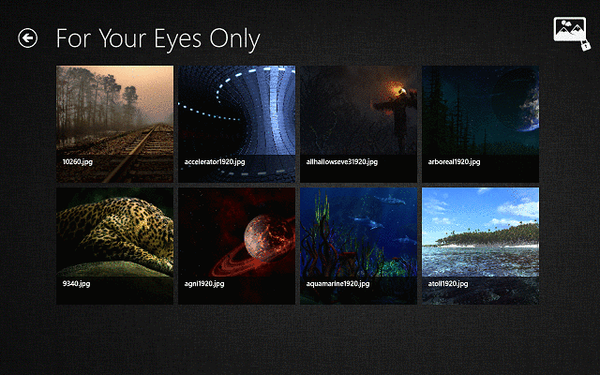
F.Y.E.O. (For Your Eyes Only) este o aplicație gratuită pentru Windows 10, Windows 8 / RT care poate fi descărcată din Windows Store și instalată pe orice dispozitiv. Este foarte simplu de utilizat și mulți utilizatori vor aprecia faptul că le permite să-și ascundă fotografiile foarte repede.
Aplicația în sine este foarte simplă. Oferă doar un seif cu imagini, fără alte caracteristici, astfel încât nu va trebui să petreceți timp pentru a afla cum funcționează. Prima dată când îl declanșați, vă va solicita o parolă. Această parolă va fi necesară de fiecare dată când deschideți aplicația.
- Citiți și: Top 7+ software de vizualizare a fotografiilor pentru Windows 10
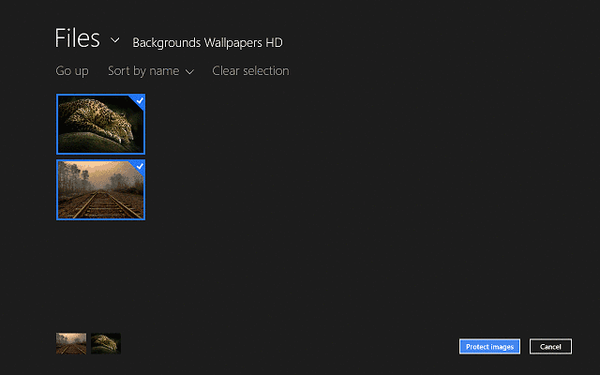
Rețineți că trebuie să închideți aplicația pentru a vă solicita din nou parola. Dacă îl minimizați, la fel ca toate celelalte aplicații Windows 8, Windows 10, acesta va fi reluat de unde l-ați lăsat. Interfața cu utilizatorul F.Y.E.O. este foarte simplă de utilizat.
Adăugarea de fotografii în seif este la fel de simplă ca apăsarea sau atingerea butonului „Adăugare fotografie” din colțul din dreapta jos al meniului ascuns. Se deschide browserul de fișiere implicit Windows 8, Windows 10 și puteți căuta fișierele pe care doriți să le ascundeți.
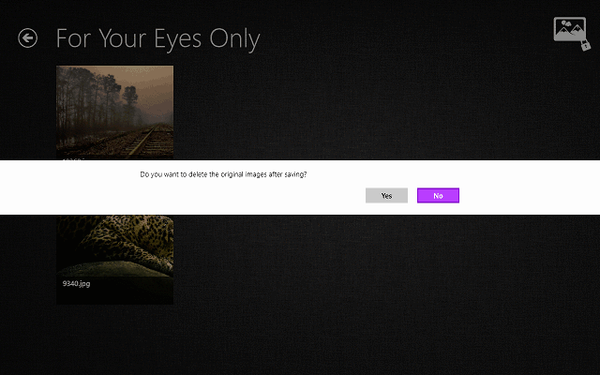
După ce ați selectat fișierele pe care doriți să le adăugați la F.Y.E.O., puteți apăsa butonul „Protejați imaginile” și acestea vor fi adăugate la seif. Aplicația vă va întreba dacă doriți să ștergeți fișierele originale de pe dispozitivul dvs., astfel încât acestea să fie disponibile numai prin intermediul aplicației în sine.
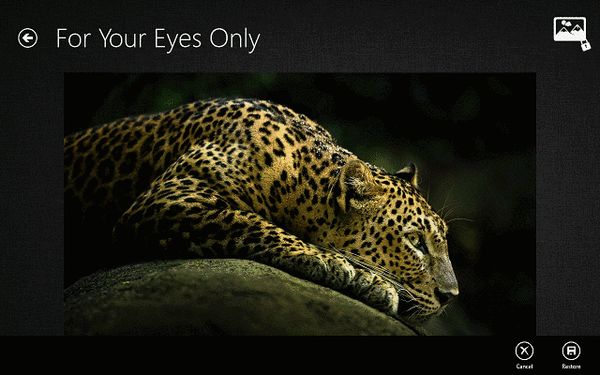
Aceasta este o caracteristică foarte bună, deoarece nu va trebui să căutați manual imaginile pe care le-ați adăugat la F.Y.E.O. mai târziu. Dacă deschideți o imagine din aplicație, o puteți restabili și la poziția sa inițială, dacă doriți.
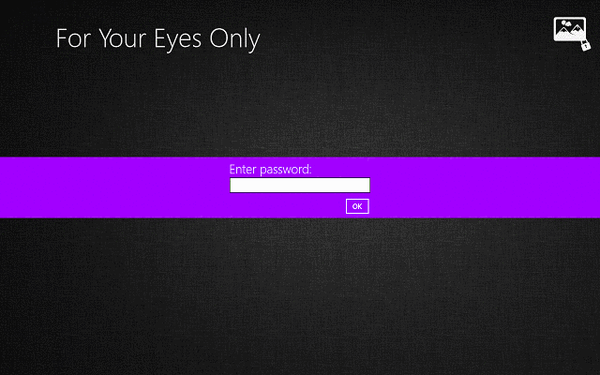
Per total, F.Y.E.O. pentru Window 8 este o aplicație foarte bine concepută. Faptul că nu are reclame este un plus clar, iar interfața sa simplă și intuitivă îl face ușor de utilizat. Aș spune că F.Y.E.O. este o fereastră de imagine Windows 8.1, Windows 10 perfectă și fiecare dispozitiv ar trebui să o aibă.
Aplicație alternativă pentru a vă proteja galeria de imagini
După cum am menționat la începutul acestei postări, F.Y.E.O. aplicația nu mai este disponibilă pentru descărcare în Microsoft Store. Prin urmare, puteți încerca o aplicație similară care face treaba pentru dvs..
Photo Locker este o aplicație gratuită care vă permite să păstrați în siguranță anumite imagini departe de ochii curioși. Este un mod ușor și rapid de a vă salva fotografiile private într-un loc sigur.
Aplicația este disponibilă pentru Windows 10 și are următoarele caracteristici:
- Criptare și decriptare a fotografiilor
- Autentificare parolă
- Creați dosare pentru a clasifica fotografiile
- Importați și exportați fotografii
- Vizualizator de fotografii
Descărcați Photo Locker din Microsoft Store
Nota editorului: Această postare a fost publicată inițial în mai 2013 și de atunci a fost renovată și actualizată pentru prospețime, acuratețe și exhaustivitate.
ARTICOLE LEGATE DE VERIFICAT:
- Windows Photo Viewer nu poate deschide această imagine [100% REZOLVAT]
- Aplicația Fotografii din Windows 10 primește funcții mai inteligente de căutare a imaginilor
- Windows 10 OneNote primește caracteristici îmbunătățite de protecție prin parolă
- Vulnerabilitățile de securitate IoT includ probleme de parolă și criptare
- aplicații Windows 10
- aplicații Windows 8.1
 Friendoffriends
Friendoffriends



